finalcutPro导出视频后怎么压缩视频
1、在final,则按cmmand+e,点击下一步。
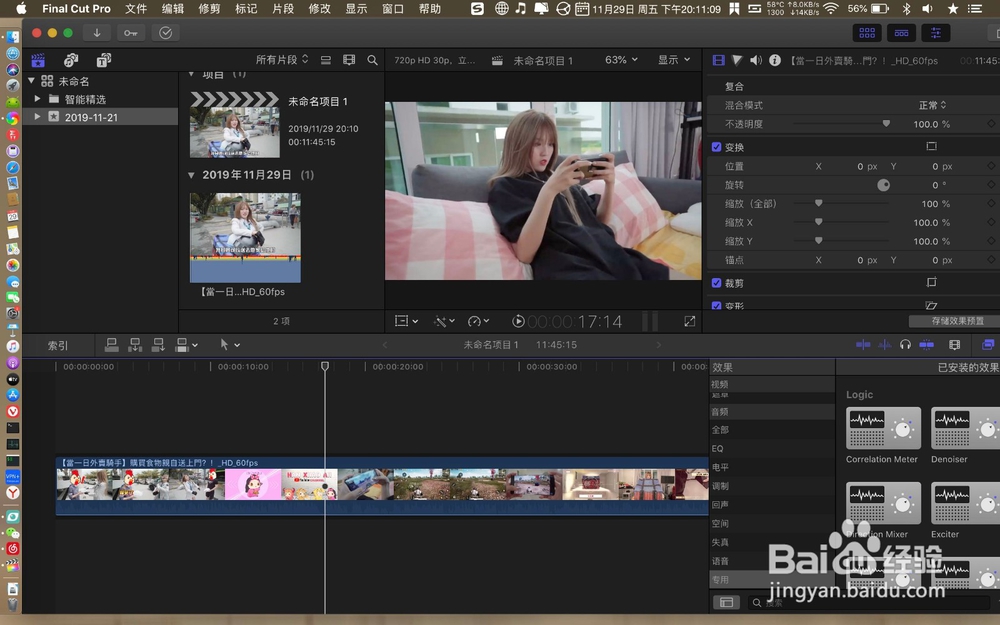
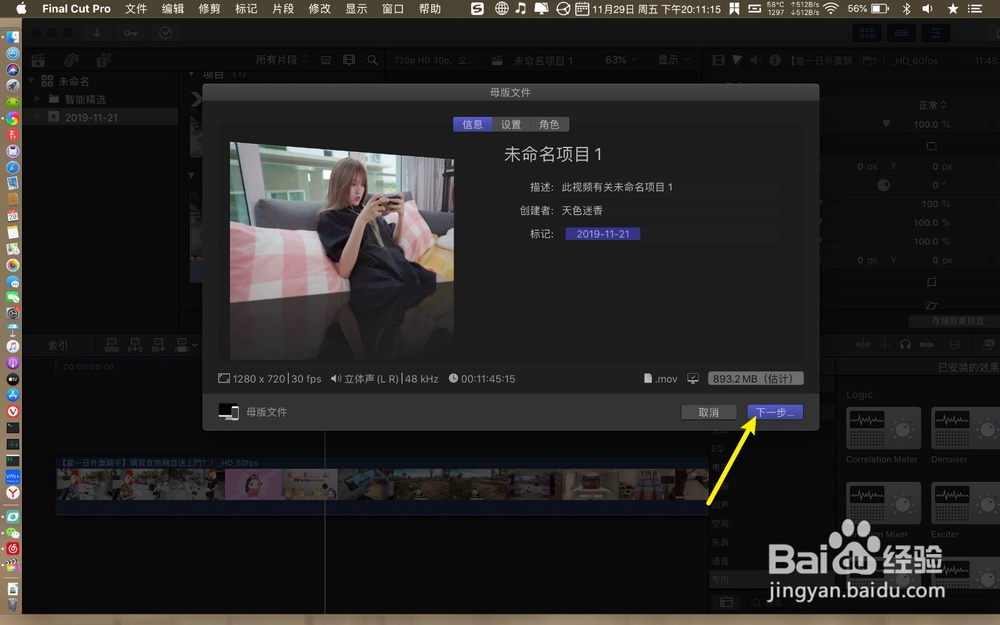
2、之后呢,点击存储,点击压缩工具arcxxx。

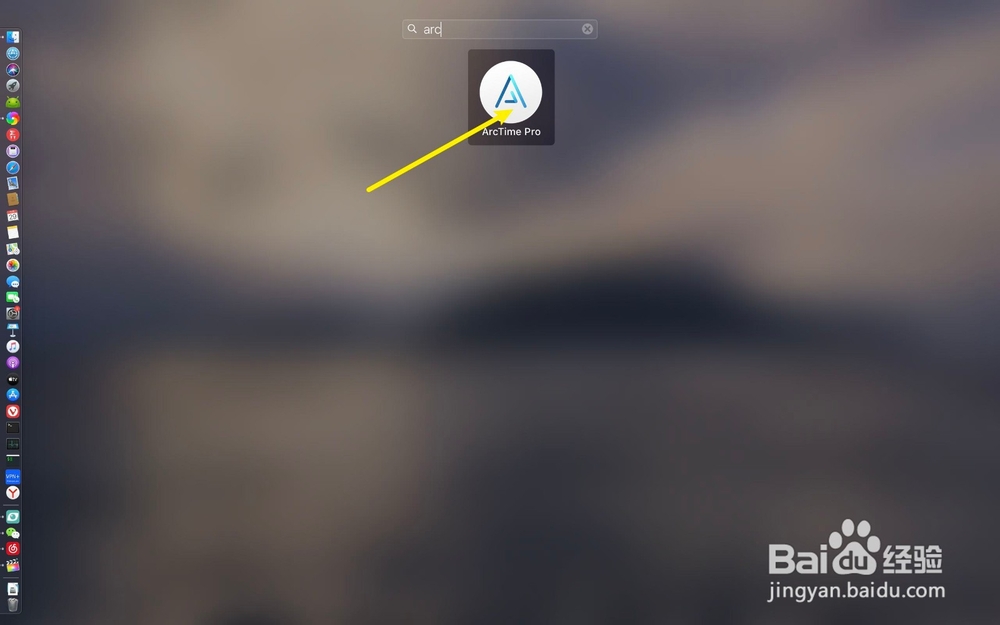
3、点击文件→导入音视频文件,如下。
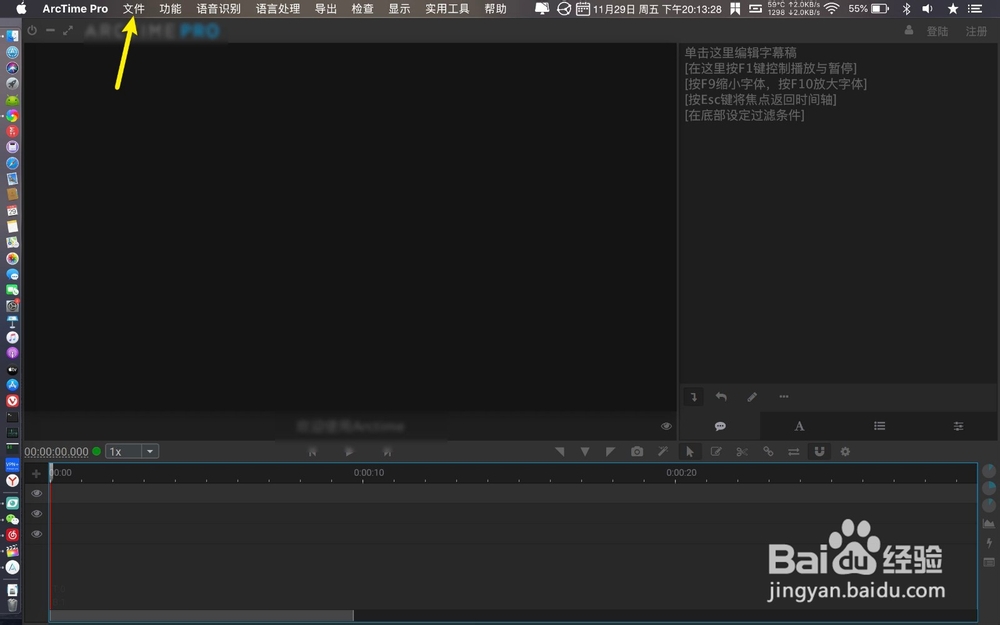
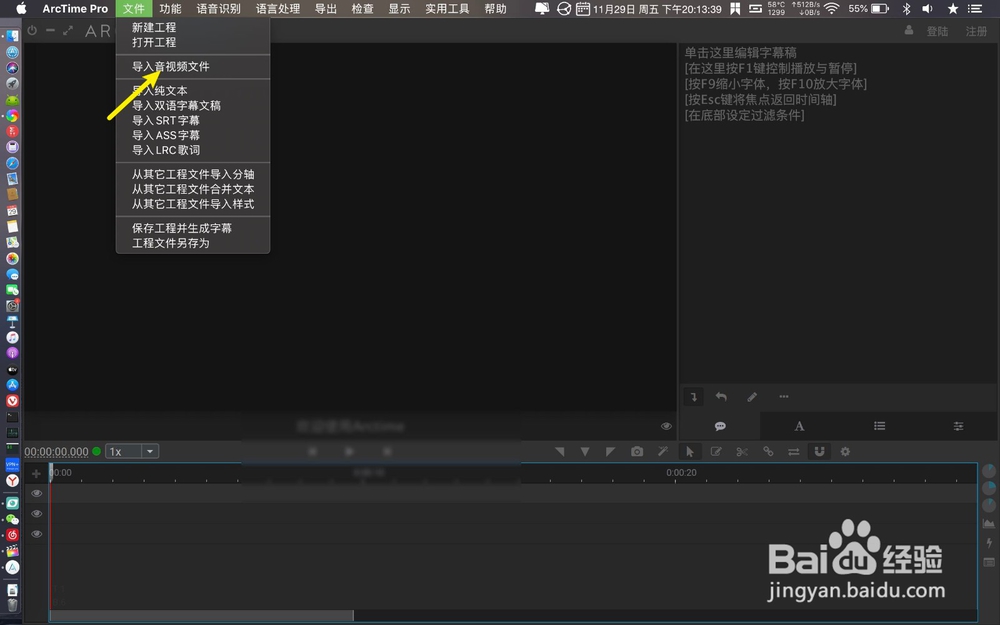
4、选final导出的视频,点击open,点击导出。


5、选快速压制h265,画质设置为中等啊,点击开始转码。这里的压制等于压缩视频是一个意思。


6、只需要等压缩完成,那么就可以把final导出的视频压缩了,视频文件就会变的比较小。

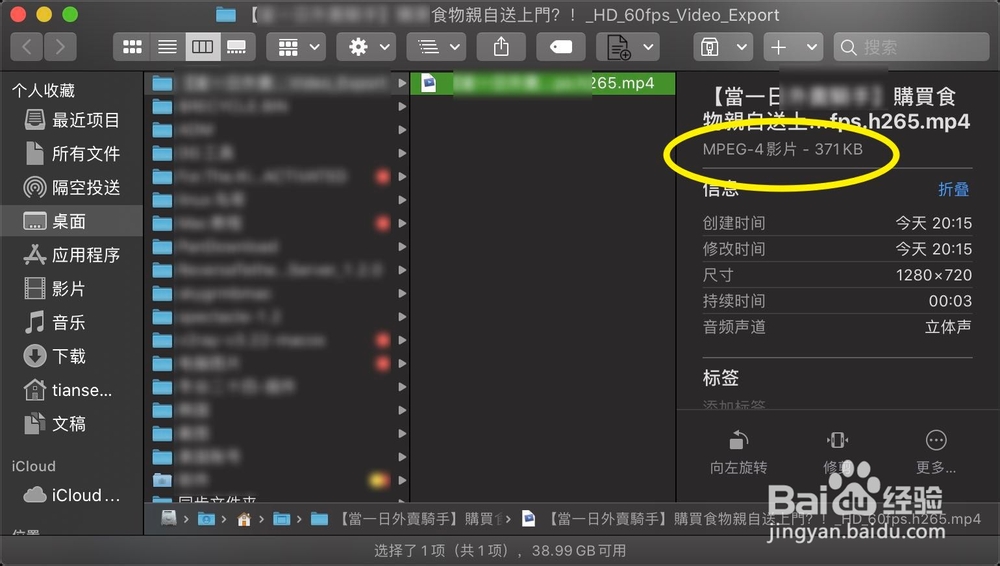
声明:本网站引用、摘录或转载内容仅供网站访问者交流或参考,不代表本站立场,如存在版权或非法内容,请联系站长删除,联系邮箱:site.kefu@qq.com。
阅读量:70
阅读量:26
阅读量:83
阅读量:144
阅读量:162